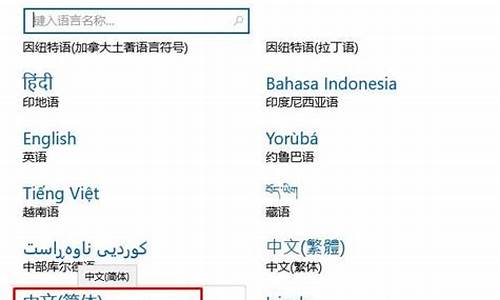怎么用光盘给电脑重装系统win7系统,电脑系统用光盘怎么重装win7
1.win7光盘重新装系统教程

华硕笔记本用光盘怎么装win7系统?华硕笔记本一般配置有DVD光驱,方便用户使用光盘重装系统,尤其是在系统出现故障时,可以直接用光盘重装系统,那么华硕win7系统光盘安装步骤是怎样的呢?其实光盘安装并不难,从光盘启动之后就可以执行重装过程,接下来跟小编一起来学习下华硕光盘装win7教程。
重装须知:
1、重装系统会删除C盘和桌面文件,需确保没有重要文件
2、如果需要全盘重新分区,要转移备份硬盘所有文件
相关教程:
win7原版光盘怎么安装
华硕笔记本win8改win7教程
一、重装准备
1、备份C盘和桌面文件
2、操作系统:华硕笔记本系统下载
3、系统光盘:系统光盘制作方法
4、启动设置:华硕笔记本重装系统按什么键
二、华硕笔记本用光盘重装win7系统步骤如下
1、在asus电脑光驱上放入win7系统光盘,重启时按Esc启动热键,在弹出的启动菜单中选择DVD选项,回车;
2、进入光盘主菜单,按数字2或点击选项2运行windowspe微型系统;
3、如果需要全盘重新分区,双击硬盘分区DiskGenius,点击硬盘—快速分区
4、设置分区数目和大小,系统盘需要50G以上空间,点击确定执行分区过程;
5、完成分区后,双击自动恢复win7到C盘,弹出提示框,点击确定执行重装win7过程;
6、进入到这个界面,执行win7系统解压到C盘操作,该过程5分钟左右;
7、完成解压后,华硕笔记本将自动重启,此时取出光盘,自动执行重装win7系统过程;
8、重装win7系统需重启多次,整个重装过程5-10分钟,等待重装完成即可。
以上就是华硕笔记本光盘重装win7系统教程,如果还不懂怎么用光盘重装win7系统,可以参考上面的步骤来操作。
win7光盘重新装系统教程
光驱是电脑必备的硬件之一,主要用于读取光盘数据或用于系统安装操作,光盘容量大稳定性好,被广大用户用来安装系统,win7系统同样支持光盘安装,有些用户还不懂怎么用光驱装win7系统,下面小编就教大家光驱安装win7系统教程。
一、所需工具
1、系统光盘:怎么刻录win7系统安装光盘
2、系统镜像:win7旗舰版64位系统下载
3、引导设置:怎么设置从光盘启动
二、光驱安装win7系统步骤如下
1、在光驱中放入win7系统光盘,重启电脑按F12、F11、Esc选择从DVD启动;
2、进入安装主菜单,选择1安装系统到硬盘第一分区;
3、在这个界面,进行系统解压操作;
4、解压完成后,取出光盘,电脑自动重启,并开始安装win7系统;
5、之后的安装过程将自动完成,最后启动到win7系统,光驱装win7就完成了。
以上就是通过光驱安装win7的方法,只要有系统光盘,就可以用光驱来给电脑装win7系统了,有需要的朋友就来了解下。
电脑怎么用win7光盘重新装系统?光盘装系统是很传统的方法,尤其是U盘未普及的时候,大部分人都是通过win7光盘重新装系统,现在很多人也会选择win7光盘装系统,有用户要给电脑重新装系统,但是不清楚怎么用win7光盘重新装系统,其实方法并不难,下面小编跟大家介绍win7光盘重新装系统教程。
相关教程:
win7原版光盘怎么安装
win8电脑改装win7步骤
一、安装准备
1、系统光盘一张,DVD光驱
2、win7光盘:系统光盘制作方法
3、系统镜像下载:windows7免激活安装版
二、光盘启动设置:怎么设置从光盘启动
三、win7光盘重新装系统步骤如下
1、如果电脑系统还未损坏,要先备份C盘和桌面文件,然后在电脑光驱上放入win7系统光盘,重启后不停按F12或F11或Esc等启动热键,不同电脑按键不一样,在弹出的启动菜单中选择DVD选项,按下回车键,不支持快捷键的老旧机型参考第二点进入BIOS设置光驱为第一启动项;
2、如果电脑显示PressanykeytobootfromCD...,直接按回车,从win7光盘启动进入这个主菜单,按数字2或点击选项2运行WindowsPE微型系统;
3、进入光盘PE之后,如果不需要重新分区,直接执行第5步,如果需要重新分区,双击桌面上分区工具DiskGenius,然后点击硬盘—快速分区;
4、弹出这个窗口,设置分区数目和大小,系统盘一般建议50G以上,点击确定执行分区操作;
5、完成分区后,双击自动恢复win7到C盘,弹出这个提示框,直接点击确定执行;
6、进入到这个界面,执行win7系统还原到C盘的操作,等待进度条执行完成,该过程需要5分钟左右;
7、完成解压后,电脑会自动重启,这时取出win7光盘,重启后执行重新装win7系统以及系统配置过程;
8、win7光盘重新装系统过程中会有多次的重启,最后重启进入全新win7系统桌面后,系统就重新装好了。
win7光盘重新装系统教程就为大家介绍到这边,如果电脑系统发生故障,可以通过上面的方法使用win7光盘重新装系统。
声明:本站所有文章资源内容,如无特殊说明或标注,均为采集网络资源。如若本站内容侵犯了原著者的合法权益,可联系本站删除。